Памятка участнику РТ
Содержание:
- Вход в систему, регистрация пользователя в системе
- Регистрация для прохождения репетиционного тестирования
- Статус регистрации
- Оплата и отмена созданной заявки на регистрацию для участия в тестировании
- Печать пропуска
- Подробные сведения о регистрации и результатах прохождения тестирования

- Вход в систему, регистрация пользователя в системе
Для начала работы с системой регистрации участников репетиционного тестирования (далее – система регистрации РТ) необходимо ввести в адресную строку браузера: reg.rikc.by. После загрузки страницы отобразится окно авторизации пользователя (рис. 1):


Рис. 1
Чтобы зарегистрироваться как пользователь в системе регистрации, необходимо перейти по ссылке Регистрация!, расположенной под кнопкой Войти, после чего откроется окно с формой для ввода личных учетных данных участника РТ (рис. 2):


Рис. 2
Сначала необходимо ввести электронную почту и нажать кнопку «Получить код на Е-mail». После этого на указанный адрес электронной почты будет отправлено письмо с кодом подтверждения, который необходимо ввести в поле «Подтвердите Е-mail» (рис. 3).

Рис. 3
Далее необходимо заполнить все поля формы регистрации (рис. 4).


Рис. 4
После сохранения личных учетных данных участника РТ на указанный адрес электронной почты будет отправлено письмо с уведомлением об успешном завершении регистрации пользователя в системе. К письму будет прикреплен файл с подробным описанием порядка действий пользователя в системе регистрации. С этого момента зарегистрированный пользователь может использовать систему. В случае если при регистрации пользователя будет указан адрес электронной почты, уже имеющийся в системе регистрации, появится предупреждение о том, что данный адрес электронной почты уже используется.
Для входа зарегистрированного пользователя в личный кабинет системы регистрации РТ потребуется выбрать вход по: электронной почте, документу или номеру телефона. Заполнить соответствующие поля и нажать кнопку «Войти».
В случае если пользователь системы забыл пароль, его можно изменить, перейдя по ссылке Забыли пароль?, расположенной внизу окна входа в систему регистрации (рис. 1). После этого отобразится окно, содержащее поле для ввода адреса электронной почты, ранее использованного при регистрации пользователя в системе (рис. 5):

Рис. 5
После ввода адреса электронной почты необходимо нажать кнопку Отправить. После этого на экране отобразится уведомление об отправке ссылки для сброса пароля на адрес электронной почты пользователя. В полученном письме следует перейти по ссылке для отображения окна (рис. 6):

Рис. 6
После ввода нового пароля и его подтверждения необходимо нажать кнопку Сброс пароля, после чего на экране отобразится уведомление о том, что пароль изменен. При этом на электронный адрес пользователя придет письмо с подтверждением изменения пароля для доступа к системе регистрации РТ.
- Регистрация для прохождения РТ в пункте тестирования
В личном кабинете пользователя рядом с заголовком Найти РТ находятся выпадающие списки, которые содержат вид сеанса, перечень учебных предметов, выбора языка представления теста, перечень территориальных областей Республики Беларусь, перечень пунктов проведения РТ и выбор даты проведения сеанса РТ. Для того чтобы начать процесс регистрации на РТ, необходимо из перечисленных элементов выбрать требуемые (рис. 7).

Рис. 7
После выбора всех указанных элементов отобразится таблица с доступными для выбора сеансами тестирования на этот день. Для того чтобы добавить заявку на выбранный сеанс тестирования в свой личный кабинет, пользователь нажимает кнопку + В корзину (рис. 8):

Рис. 8
На экране отобразится уведомление о том, что заявка на участие в данном сеансе тестирования принята (рис. 9).


Рис. 9
Далее пользователь нажимает кнопку + В корзину и после этого в личном кабинете пользователя в Корзине появится добавленная заявка (рис. 10).

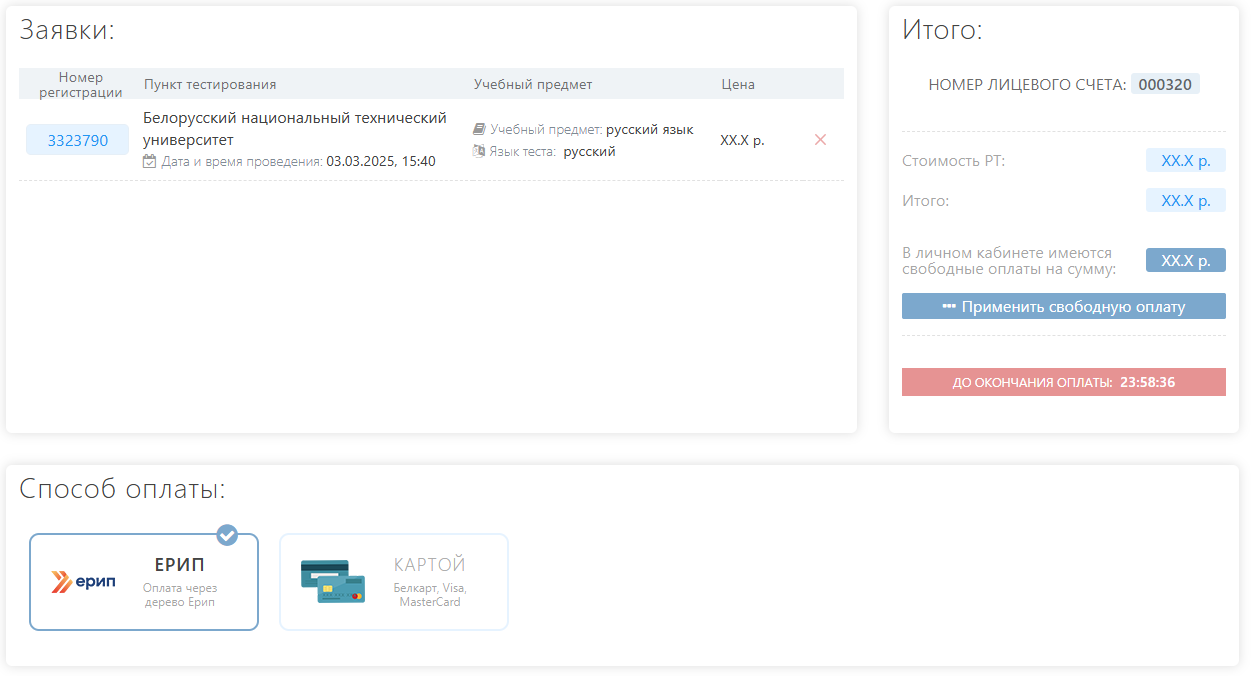
Рис. 10
Оплатить услугу необходимо в течение 24 часов с момента формирования заявки на участие в тестировании, но не позднее времени окончания регистрации (дату и время окончания регистрации устанавливает пункт проведения тестирования).
ВАЖНО! Процесс регистрации для участия в РТ считается завершенным только после совершения оплаты.
После оплаты заявка попадает в активные сеансы РТ (рис. 11).

Рис. 11
- Статус регистрации
Система регистрации на РТ отслеживает текущий статус, в котором находится заявка на регистрацию, созданная участником РТ, и отображает его пользователю. Статус заявки на регистрацию для участия в РТ может быть следующим:
- оплачено;
- пройдено;
- не явился;
- в обработке;
- результат.
- Оплата и отмена созданной заявки на регистрацию для участия в РТ
Оплата услуги прохождения РТ по созданным заявкам на регистрацию для участия в тестировании, отображаемым в Корзине в личном кабинете пользователя, осуществляется посредством системы «Расчет» (ЕРИП) Национального банка Республики Беларусь. В случае невозможности совершить платеж в системе «Расчет» (ЕРИП) (например, для иностранных граждан) оплату можно произвести из личного кабинета на сайте РИКЗ с использованием реквизитов банковских карточек действующих платежных систем.
Для оплаты посредством системы «Расчет» (ЕРИП) необходимо использовать лицевой счет, который индивидуально для каждого участника РТ генерирует система регистрации (рис. 12).
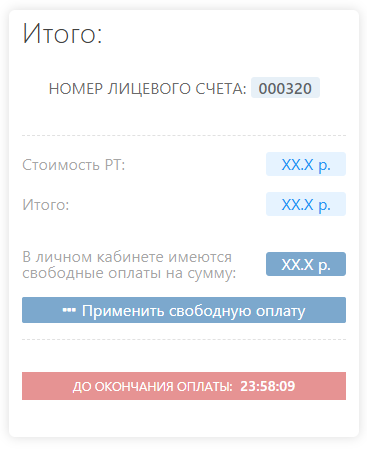
Рис. 12 (см. в Личном кабинете и в Корзине)
Чтобы оплатить участие в РТ через личный кабинет на сайте РИКЗ, необходимо зайти в Корзину, в поле Способ оплаты выбрать ЕРИП (оплата через дерево ЕРИП) или КАРТОЙ (БЕЛКАРТ, VISA, Mastercard) (рис. 13), нажать Оплатить.

Рис. 13
Для совершения платежа в системе «Расчет» (ЕРИП) необходимо:
- в интернет-банкинге или в инфокиоске выбрать пункт Система «Расчет» (ЕРИП). Выбрать последовательно вкладки: Образование и развитие, РИКЗ, Репетиционное тестирование;
- ввести лицевой счет для оплаты;
- проверить корректность предоставленной информации (ФИО);
- совершить платеж.
ВАЖНО! Процесс регистрации для участия в РТ считается завершенным только после совершения оплаты.
При проведении платежа КАРТОЙ после нажатия на кнопку Оплатить открывается страница системы Assist.
Assist Belarus – это провайдер электронных платежей, который предоставляет услуги интернет-эквайринга (проведение онлайн-платежей картами) и проведения платежей через систему «Расчет» (ЕРИП).
На странице платежа указано Предприятие (reg.rikc.by), Номер заказа и Сумма платежа в белорусских рублях (рис. 14).
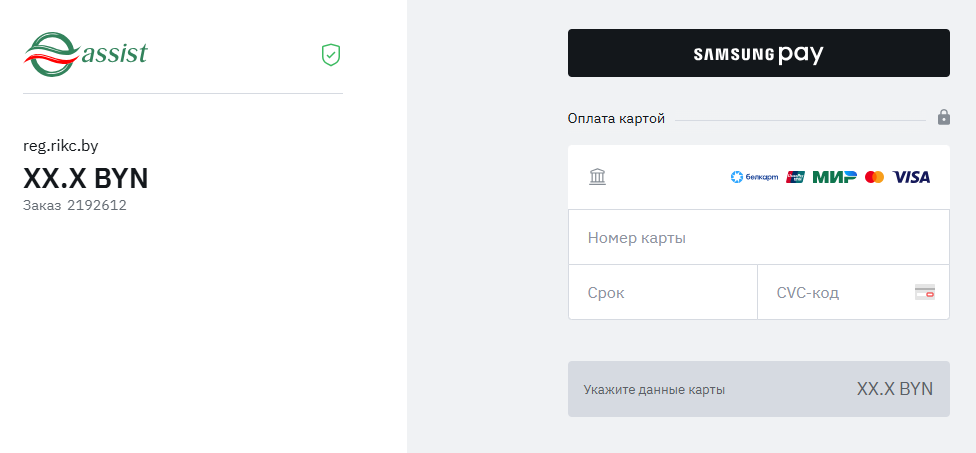
Рис. 14
Для совершения платежа КАРТОЙ необходимо:
- в поля для ввода данных банковской карты (см. изображение банковской карты) ввести номер карты (16 символов), срок действия карты (в формате ММ/ГГ) и код CVC2/CVV, указанный на обратной стороне карты.
- проверить корректность предоставленной информации;
- совершить платеж, нажав на кнопку ЗАПЛАТИТЬ.
Процесс получения данных для оплаты осуществляется в течение 20 минут.
При повторной попытке оформить платеж КАРТОЙ система может выдать сообщение, что «Платеж с таким номером находится в обработке». В этом случае следует подождать 20 минут и повторить попытку оформления оплаты.
Оплатить услугу необходимо в течение 24 часов с момента формирования заявки на участие в тестировании, но не позднее времени окончания регистрации, установленного пунктом проведения тестирования.
ВАЖНО! Процесс регистрации для участия в РТ считается завершенным только после совершения оплаты.
Если регистрация была создана с ошибочными данными, либо у пользователя нет возможности присутствовать на тестировании в выбранное время, можно отменить данную регистрацию (заявку на регистрацию) (рис. 15), нажав кнопку Отменить (см. рис. 11).

Рис. 15
На экране после этого отобразится уведомление об успешной отмене регистрации, и на адрес электронной почты пользователя придет письмо с подтверждением отмены регистрации.
После отмены оплаченной заявки на регистрацию Количество свободных оплат увеличится на одну. Это в последующем позволит оплатить новую заявку на регистрацию, для чего в корзине следует нажать на кнопку Применить свободную оплату. После этого количество свободных оплат уменьшится на одну, а заявка на регистрацию будет размещена в активных сеансах РТ со статусом Оплачено, что будет свидетельствовать о том, что пользователь системы регистрации для участия в РТ зарегистрирован.
- Печать пропуска для прохождения РТ в пункте тестирования
Для прохождения РТ в пункте тестирования зарегистрированный участник должен распечатать пропуск. Это можно сделать, используя кнопку Пропуск, которая отображается в личном кабинете в активных сеансах РТ рядом с каждой регистрацией со статусом Оплачено (рис. 16), а также кнопку Распечатать пропуск на странице подробных сведений (после нажатия кнопки Подробнее), относящихся к данной регистрации (рис. 17).

Рис. 16

Рис. 17
Пропуск печатается на листе формата A4 и имеет отрезную часть (рис. 18).

Рис. 18
В случае отсутствия объективной возможности распечатать пропуск запишите и возьмите с собой на тестирование номер регистрации, указанный в Вашем пропуске.
- Подробные сведения о регистрации и результатах прохождения тестирования
Рядом с каждым активным сеансом РТ, который имеется у пользователя системы, есть кнопка Подробнее, после нажатия на которую отображается страница с подробной информацией: о предстоящем тестировании, пункте проведения тестирования (рис. 17); после завершения обработки бланка ответов на данной странице отображаются результаты прохождения тестирования, а также в конце каждого этапа РТ – консультации (рис. 19).

Рис. 19
При нажатии кнопки Консультация открывается файл в формате PDF – тематическое консультирование по учебному предмету.
Тематическое консультирование содержит информацию об этапе РТ (учебный год, номер этапа), о номере варианта пройденного теста, названии учебного предмета, а также полное описание каждого задания пройденного теста:
- Раздел программы. Элемент содержания.
- Содержание задания. Ответ.
- Правильное выполнение задания.
- Учебник, учебное пособие.
